iPadOS 14/13.7 更新后 iPad 变砖:11 个解决方案
谁不会对最新 iOS 的出现感到兴奋。 这一次,重点是 iOS 14/13.7。 毫无疑问,Apple 总是确保伴随高级功能给用户带来惊喜。 但是,有多个用户谈到遇到一个问题或另一个问题。 在这里,重点是他们 iPadOS 14/13.7 更新后 iPad 变砖. 如果你也有同样的经历,那么这个问题就足以给你带来很大的压力。 出色地! 你不必再担心了。 我们已经提出了一些有用的解决方案,可以为您提供很大的帮助。 请务必阅读全文并解决您的问题。
第 1 部分。 关于 iPadOS 14
Apple 在 WWDC 2019 上为 iPad 用户提供了 iPadOS 13 的惊喜。iPad 用户可以期待在今年秋天体验这个最新版本。 但是测试版可供他们使用。 iPadOS 13 将在以下型号上提供:
- 9-inch iPad Pro
- 11-inch iPad Pro
- 5-inch iPad Pro
- 7-inch iPad Pro
- iPad(6th代)
- iPad(5th代)
- iPad mini(5th代)
- iPad的迷你4
- iPad Air(3rd代)
- iPad的空气2
与以往一样,苹果这次也将为其 iPad 用户带来一系列新功能。 其中之一可以是应用程序的拆分视图。 用户还将体验自定义字体支持,他们可以轻松地从 App Store 获取字体库。 而这样的例子不胜枚举。
无论如何,问题总是与最新的固件有关。 我们不应该从这个话题上分心。 现在让我们获取解决方案 iPadOS 14/13.7 之后的 iPad 变砖.
第 2 部分:使用 iOS 工具再次更新
我们对您使用 iTunes 获取 iPadOS 14/13.7 更新. 或者您可能已尝试通过无线方式进行操作。 但是所有的努力都没有结果。 如果是这种情况,我们建议您使用专业可靠的第三方工具来达到效果。 而这里最适合的工具是 DrFoneTool – 系统修复(iOS 系统恢复)。 它提供了最简单的过程并修复了 iOS 系统,没有任何数据丢失。 随着修复,它将提供最新的固件并提供高质量的结果。 让我们知道如何使用它。
如何在 iPadOS 14/13.7 之后修复砖块的 iPad Pro 并使用 DrFoneTool 更新它 – 系统修复
第 1 步:下载工具
首先,在您的计算机上下载该工具并继续进行安装手续。 完成后,启动该工具并从主屏幕中选择“系统修复”选项。

第 2 步:选择模式
获取闪电电缆并使用它将您的 iOS 设备与计算机连接。 完美建立连接后,单击两个选项卡中的“标准模式”选项。

第 3 步:启动流程
该程序将轻松检测到您的设备。 您设备的型号和版本等信息将显示在屏幕上。 请检查并从下拉列表中选择以进行更改。 单击“开始”按钮继续。

步骤4:下载固件
现在将自动下载固件。 请确保您的网络在下载时保持强大。 程序现在将验证固件。

步骤5:完成流程
验证固件后,您可以单击“立即修复”按钮,它将开始修复您的 iOS,从而使设备恢复正常。

第 3 部分:由于 iPadOS 6/14 修复砖块 iPad mini 的 13.7 种解决方案
2.1 充电一段时间
在我们如此忙碌的生活中,匆忙忘记微小的事情并不是什么新鲜事。 也许您无意中忽略了为设备充电并思考 iPadOS 14/13.7 让你的 iPad Pro/mini 变砖了. 因此,请确保为您的 iPad 充电。 如果问题是电池没电了,那么声称 iOS 14/13.7 是罪魁祸首是不公平的。 只需获取 iPad 随附的数据线并为设备充电。 确保避免使用 USB 充电方式,而是使用墙壁插座。 开始充电一段时间,看看它是否开始运行。 如果是,那就完全不像 iPadOS 14/13.7 变砖 iPad Air.

2.2 重启 iPad
重新启动是任何人在遇到此类问题时首先应该做的最明智的一步。 如果您不想看到您的 iPadOS 14/13.7 更新后 iPad 变砖.
- 首先长按“电源”按钮。
- 继续这样做,直到“滑动关机”滑块不出现。
- 轻扫它,iPad 将关闭。
- 现在,再次按住“电源”按钮,设备将重新启动。
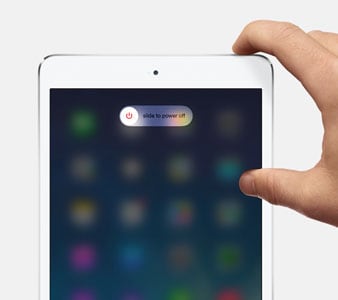
2.3 硬重置 iPad
当您的 iPadOS 14/13.7 更新后 iPad 变砖. 它已为多个用户工作,因此我们将其视为潜在的解决方案之一。 我们希望它也对您有用。 请确保仔细遵循以下步骤。
- 按下“电源”(又名“睡眠/唤醒”)按钮和“主页”按钮几秒钟。
- 之后,您将在屏幕上看到 Apple 标志。 一旦发生这种情况,请从按钮上松开手指。
2.4 修复 iTunes 恢复模式

尝试使用恢复模式还原,如果您 iPad仍然是砖头. 当出现此类问题时,这确实是最有用的解决方案。 这是为您提供的分步指南。 请注意并仔细阅读。
- 首先,您必须将 iPad 与计算机连接。 之后立即启动 iTunes。
- 现在,一起按住“Home”+“Sleep/Wake”按钮。 在您看到设备上的恢复模式 iPad 屏幕之前,不要失去手指。
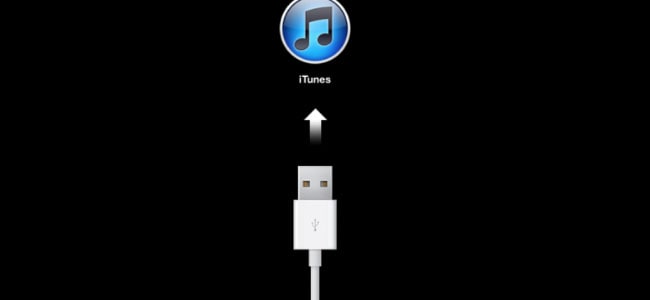
- 现在,在 iTunes 上,您会注意到在恢复模式下检测到您的 iPad。 单击“确定”,然后单击“恢复”,您的设备将被恢复。
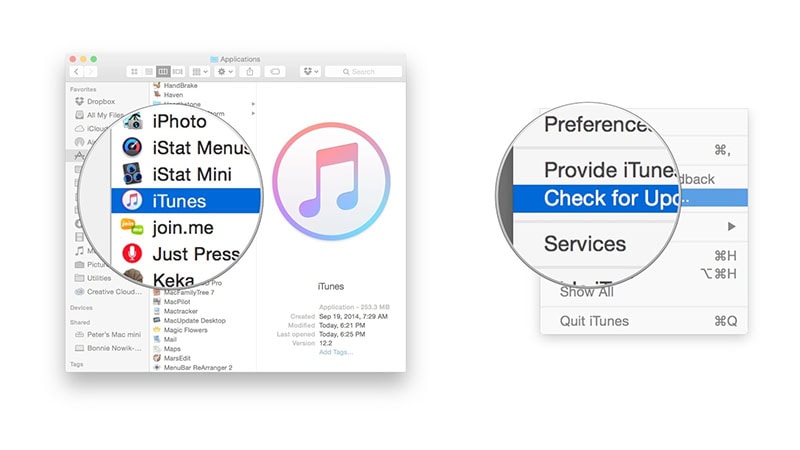
2.5 更新 iTunes
很多时候,过时的 iTunes 会引发很多问题。 如果你看到你的 iPadOS 14/13.7 更新后 iPad 变砖,您需要检查您的 iTunes 是否已更新。 如果没有,简单地获取它的最新版本。 然后尝试再次使用它更新您的 iPad,看看是否有任何问题。
- 要在 Mac 上更新它,只需在启动 iTunes 后转到 iTunes 菜单。 查找“检查更新”,iTunes 将查找新更新是否可用。 相应地进行。

- 对于 Windows,打开 iTunes 并转到“帮助”菜单。 点击“检查更新”。 如果有任何更新,请单击“下载并安装”并按照提示进行操作。
2.6 从 iPadOS 14/13.7 降级
如果不幸的是问题没有离开你,那么遗憾的是 iOS 14/13.7 不适合你。 在这种情况下,我们会建议您将 iOS 降级到之前的版本。 如果你不知道怎么做,不要紧张。 我们将在下一节中提到它的 stpes。 在这里,您也需要借助一个名为 DrFoneTool – 系统修复(iOS 系统恢复)的工具。 如果您不再希望您是您的,请按照步骤进行 iPadOS 14/13.7 更新后 iPad 变砖.
- 首先,您需要从官方网站获取 IPSW 文件。 只是访问 https://ipsw.me/并从选项卡中选择 iPad。
- 现在,只需选择您正在使用的模型。
- 然后,选择要降级到的 iOS 版本并点击“下载”。
- 下载后,您需要使用 DrFoneTool – 系统修复在您的 iPad 上刷新 IPSW 文件。 这是它的步骤。
第一步:下载后打开工具
一旦您访问 DrFoneTool 工具的网站,请确保通过您的计算机下载它。 下载完成后,您需要安装它。 安装后,打开工具,点击“系统修复”。

第 2 步:连接 iOS 设备
借助原装避雷线,确保将您的设备与 PC 正确连接。 连接成功后,从两种模式中选择“标准模式”。

第 3 步:选择 iOS
程序将积极检测您的设备。 验证一次信息,如果有任何错误,请进行更改。 现在,从底部单击“选择”按钮。 是时候浏览下载的 IPSW 文件了。

第 4 步:获取固件
现在将下载固件,您将进入下一个屏幕。 单击“立即修复”并结束该过程。

最新文章